Ձայնային ֆայլերը միշտ չէ, որ փոքր են, և երբեմն անհրաժեշտ է դառնում mp3 թրեքը բաժանել մասերի, օրինակ ՝ եթե ցանկանում եք մասամբ լսել ծավալային աուդիոգրքը, բայց դա ընդհանուր առմամբ ձեր նվագարկչի մեջ չափազանց շատ տեղ կզբաղեցնի: Mp3 ֆայլ ցանկացած մասի ցանկացած մասի կտրելը բոլորովին էլ դժվար չէ. Դրա համար հարկավոր է գտնել և ներբեռնել փոքր MP3 DirectCut ծրագիր:
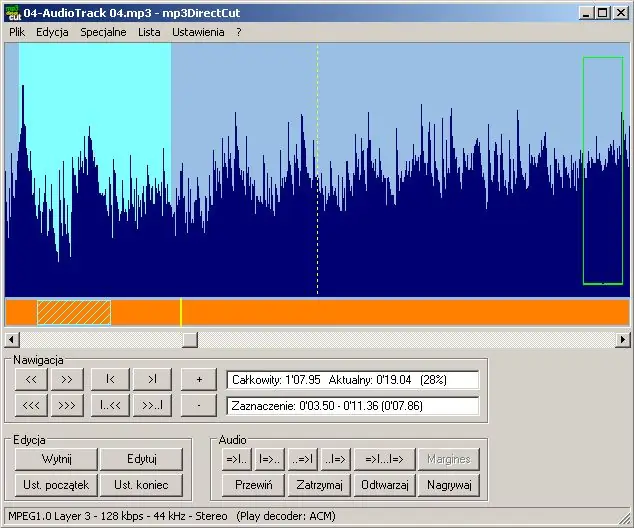
Հրահանգներ
Քայլ 1
Տեղադրելուց հետո, անհրաժեշտության դեպքում, ռուսերեն իրականացրեք ծրագիրը, ապա գործարկեք այն: Բացեք ցանկալի ուղին ՝ սեղմելով «Ֆայլ» ընտրացանկի «Բացել» կետը և այնուհետև ուշադրություն դարձնել ֆայլերի խմբագրման գոտուն:
Քայլ 2
Բացեք «Հատուկ» բաժինը և ընտրեք «Ավտոմատ թելիկների տեղադրում» տարբերակը: Կբացվի նոր պատուհան, որում դուք պետք է նշեք, թե որքան ժամանակ կհնչի յուրաքանչյուր հատված, որի մեջ ցանկանում եք բաժանել ձեր mp3 հետքը: Օրինակ, եթե երթուղու երկարությունը 30 րոպե է, ապա հետագծի երկարությունը կարող եք սահմանել 5 րոպե, և հետքը բաժանվելու է վեց հավասար մասերի:
Քայլ 3
Սեղմեք OK: Եթե արդյունքը բավարարված չէ, բացեք «Խմբագրել» ընտրացանկը և կտտացնել «Հետարկել ավտոյուղեկցումը» կոճակին: Եթե արդյունքը ձեզ սազում է, կրկին ուշադրություն դարձրեք ծրագրի հիմնական պատուհանում հետքերի խմբագրման ժապավենին. Դրա վրա նոր ազդանշաններ են հայտնվել ՝ հետքը նշելով հատվածների, որոնց ժամանակը նշել եք վերը նշված պարամետրերում:
Քայլ 4
Խմբագրման սանդղակի հարևանությամբ գտնվող առանձին դաշտում կտեսնեք հատվածների քանակը, որոնք պարզվել են ուղին մասերի բաժանելուց հետո: Այժմ բացեք File ընտրացանկը և ընտրեք Save Cut տարբերակը:
Քայլ 5
Որպեսզի ֆայլերը պահպանվեն ճիշտ անուններով, և դուք այնուհետև կարող եք հեշտությամբ նույնացնել դրանք, ինչպես նաև խաղալ ճիշտ կարգով, լրացրեք նիշքերի ավտոմատ ստեղծման ձևանմուշը: File Splitting պատուհանում նախշը դրեք 001-% N:
Քայլ 6
Յուրաքանչյուր հետագծի հատվածի անունը պարունակում է գծիկ ունեցող 001, այնուհետև ձևանմուշը կստեղծի հատվածի հաջորդականության համարը: Երբ ֆայլերը փրկելու և բաժանելու գործընթացը ավարտված է, փակեք ֆայլը և փոփոխություններ չպահեք, եթե հարցնեն:






